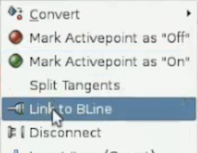Difference between revisions of "Link to Spline/ro"
(Created page with "In general, daca doriti ca unele noduri sa fie atasate la unele puncte de pe alt element BLine, va trebui sa creati ub nod in acel punct de pe elementul BLine tinta. Acest lucru ...") |
m (Genete moved page Link to BLine/ro to Link to Spline/ro: New terminology) |
||
| (3 intermediate revisions by 2 users not shown) | |||
| Line 12: | Line 12: | ||
# Dati click-dreapta pe elementul bline tinta (nu pe nodul elementului bline!) si selectati "Link to BLine" | # Dati click-dreapta pe elementul bline tinta (nu pe nodul elementului bline!) si selectati "Link to BLine" | ||
[[File:Link_to_Bline.png]] | [[File:Link_to_Bline.png]] | ||
| − | ## | + | ## daca este selectat marcatorul nodului, acesta va fi asezat pe elementul bline la pozitia unde s-a dat click |
| − | ## | + | ## daca este selectat marcatorul tangentei, va fi legat de tangenta elementului bline unde s-a dat click |
| − | ## | + | ## daca este selectat marcatorul real, acesta va fi legat de elementul bline in locul in care s-a dat click |
| − | :NOTE: | + | :NOTE: La etapa a doua puteti selecta marcatorii pentru noduri, tangente ae elementului bline si marcatori reali in acelasi timp pentru a le lega valorile la valorile aceleiasi pozitii pe elementul bline tinta. |
| − | == | + | == Manipularea inversa a marcatorilor == |
| − | + | Este posibil sa se schimbe pozitia marcatorilor legati de-a lungul elementului bline, prin tragerea acestora. | |
| − | + | Daca ati legat si marcatorii de tangenta si grosime, veti observa ca acesti isi schimba valorile in functie de valorile elementului bline. | |
| − | + | Puteti specifica distanta tangentei si a latimii marcatorilor prin tragerea acestora. Adica facand tangenta de 90 de grade la elementul bline, se va pastra aceasta valoare la orice punct al elementului bline. | |
| − | + | Vedeti si lectia despre urmarirea unui element bline - {{l|Doc:Following_a_BLine}}. | |
Latest revision as of 17:32, 4 February 2013
|
Warning! This page contains outdated information. The release of Synfig Studio 0.64.0 introduced new terminology and this translated page needs to be updated according to original English text. You can help updating this page - see instructions here. Thank you! |
In general, daca doriti ca unele noduri sa fie atasate la unele puncte de pe alt element BLine, va trebui sa creati ub nod in acel punct de pe elementul BLine tinta. Acest lucru va creste complexitatea imaginii si are un dezavantaj - nu puteti muta nodul atasat de-a lungul elementului BLine.
Caracteristica legaturii la elementul BLine ofera o cale simpla de atasare a unui nod la un element BLine la un alt element BLine fara a creea noduri aditionale. Nodul este "lipit" de elementul BLine si poate fi mutat de-a lungul elementului.
Legatura
- Selectati elementul bline pe care doriti sa il legati si elementul bline-tinta
- Selectati marcatorul pe care doriti sa il legati la elementul bline tinta. Poate fi
- marcatorul nodului elementului bline
- marcatorul tangentei elementului bline
- sau marcatorul real
- Dati click-dreapta pe elementul bline tinta (nu pe nodul elementului bline!) si selectati "Link to BLine"
- daca este selectat marcatorul nodului, acesta va fi asezat pe elementul bline la pozitia unde s-a dat click
- daca este selectat marcatorul tangentei, va fi legat de tangenta elementului bline unde s-a dat click
- daca este selectat marcatorul real, acesta va fi legat de elementul bline in locul in care s-a dat click
- NOTE: La etapa a doua puteti selecta marcatorii pentru noduri, tangente ae elementului bline si marcatori reali in acelasi timp pentru a le lega valorile la valorile aceleiasi pozitii pe elementul bline tinta.
Manipularea inversa a marcatorilor
Este posibil sa se schimbe pozitia marcatorilor legati de-a lungul elementului bline, prin tragerea acestora. Daca ati legat si marcatorii de tangenta si grosime, veti observa ca acesti isi schimba valorile in functie de valorile elementului bline.
Puteti specifica distanta tangentei si a latimii marcatorilor prin tragerea acestora. Adica facand tangenta de 90 de grade la elementul bline, se va pastra aceasta valoare la orice punct al elementului bline.
Vedeti si lectia despre urmarirea unui element bline - Doc:Following_a_BLine.